Kaggleをやっている方の中には、Kaggleのノートブックを使っている人も多いかと思います。コンペ以外の実装にも使えるこのノートブックですが、定時実行できたらもっと便利なのに!と思ったことはありませんか?
そんなあなたに、Kaggle ではノートブック定時実行があるので、その機能や制限を含めた使い方をまとめていきます!!
定時実行機能 (Schedule a notebook run)
簡単な使い方
定時実行をしたい ノートブックを開いて、右側のメニューを開いてください。
その後、"Schedule a notebook run" の部分で頻度や実行回数を設定し、保存(Save)するだけでOKです!!かなり簡単ですよね!
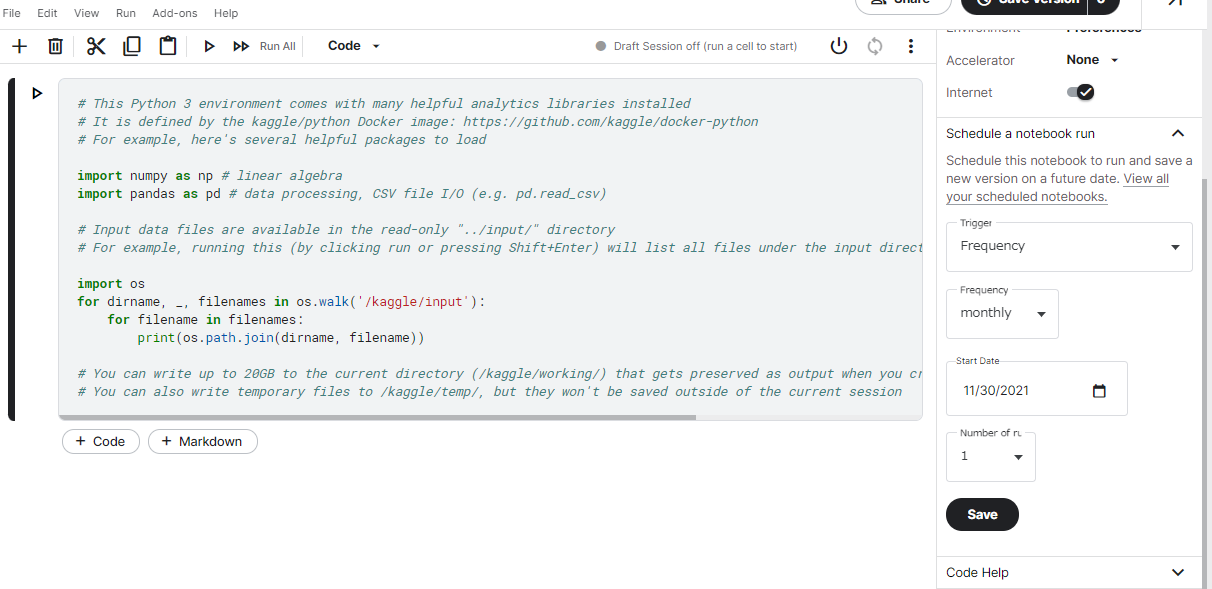
設定項目について
この記事では、Trigger を "Frequecy" とした場合の定時実行についてまとめていきます!
設定項目は、実行頻度・開始日・実行回数の 3つです!
実行の間隔を設定できます。
設定できるのは、3種類
- daily (毎日)
- weekly (毎週)
- monthly (毎月)
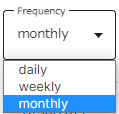
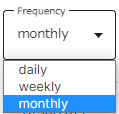
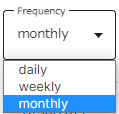
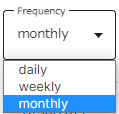
定時実行の開始日を選択
ここで設定した日から Frequencyで設定した間隔ごとに実行を行います
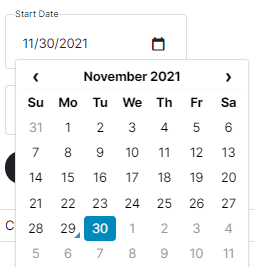
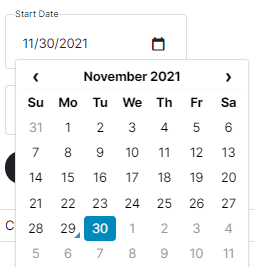
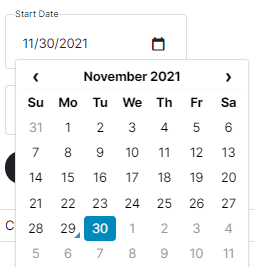
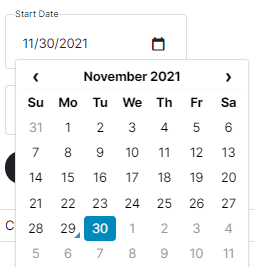
一度に設定して、半永久的に実行を繰り返すということはできません。
何回実行するかを設定できますが、特に理由がなければ上限の10と設定すると良いと思います。
(10回の実行後は再度設定が必要です)
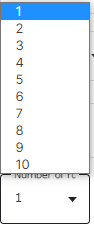
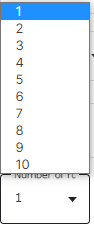
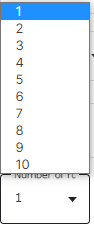
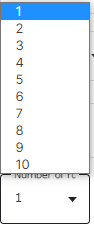
利用上の注意
このノートブックの定時実行はとても便利な機能ですが、活用する上でいくつか制約があるのでそれらを紹介していきます。
➀ 最大実行回数 10回
これは上の設定でも述べましたが、10回までしか一度に実行できません。しかし、リセットをすることで再度実行することができます!
➁ 同時に実行できるノートブック数
Private か Public かによって変わりますが
Private の場合は 1つ 、 Public の場合は 5つの ノートブックまで定時実行の設定が可能です
➂ GPU / TPU が使えない
GPU / TPU も使えるようになると実行の幅は広まりますが、今後のアップデートに期待しましょう!
おわりに
今回の記事では、Kaggle のノートブックで定時実行を行う方法についてまとめていきました!
多くの人が使っていることもあり、制約がついてしまうのは仕方ありませんが、ちょっとしたテストやコンペの一期間で定時実行をする分には十分かと思います! 今後のアップデートにも期待しながらこの機能を活用していきましょう!!
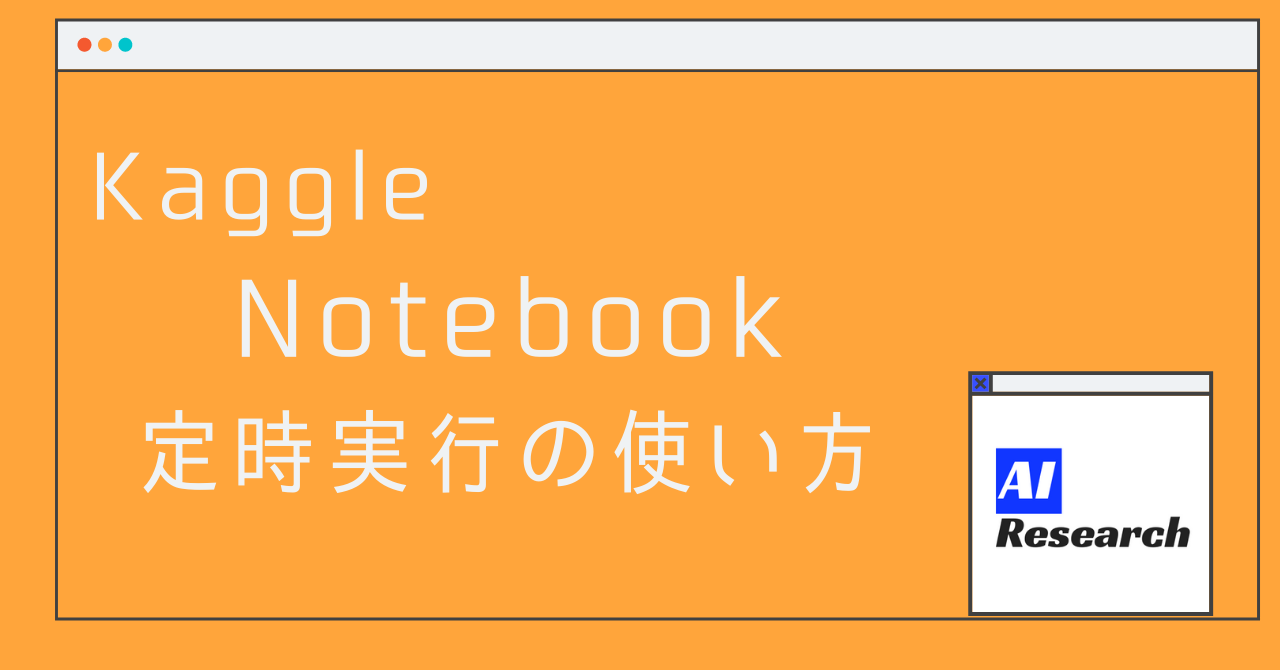


コメント